国产三维设计软件对于装配是否全约束的判断方法
国产三维设计软件对于装配是否全约束的判断方法
在使用国产三维设计软件进行装配设计时,用户经常需要判断零件在装配体中是否完全约束。这是一个关键的步骤,能够帮助我们确保装配的稳定性和正确性。下面小编将为大家介绍两种方案,来帮助大家更好地进行这一判断,一起来看看吧。
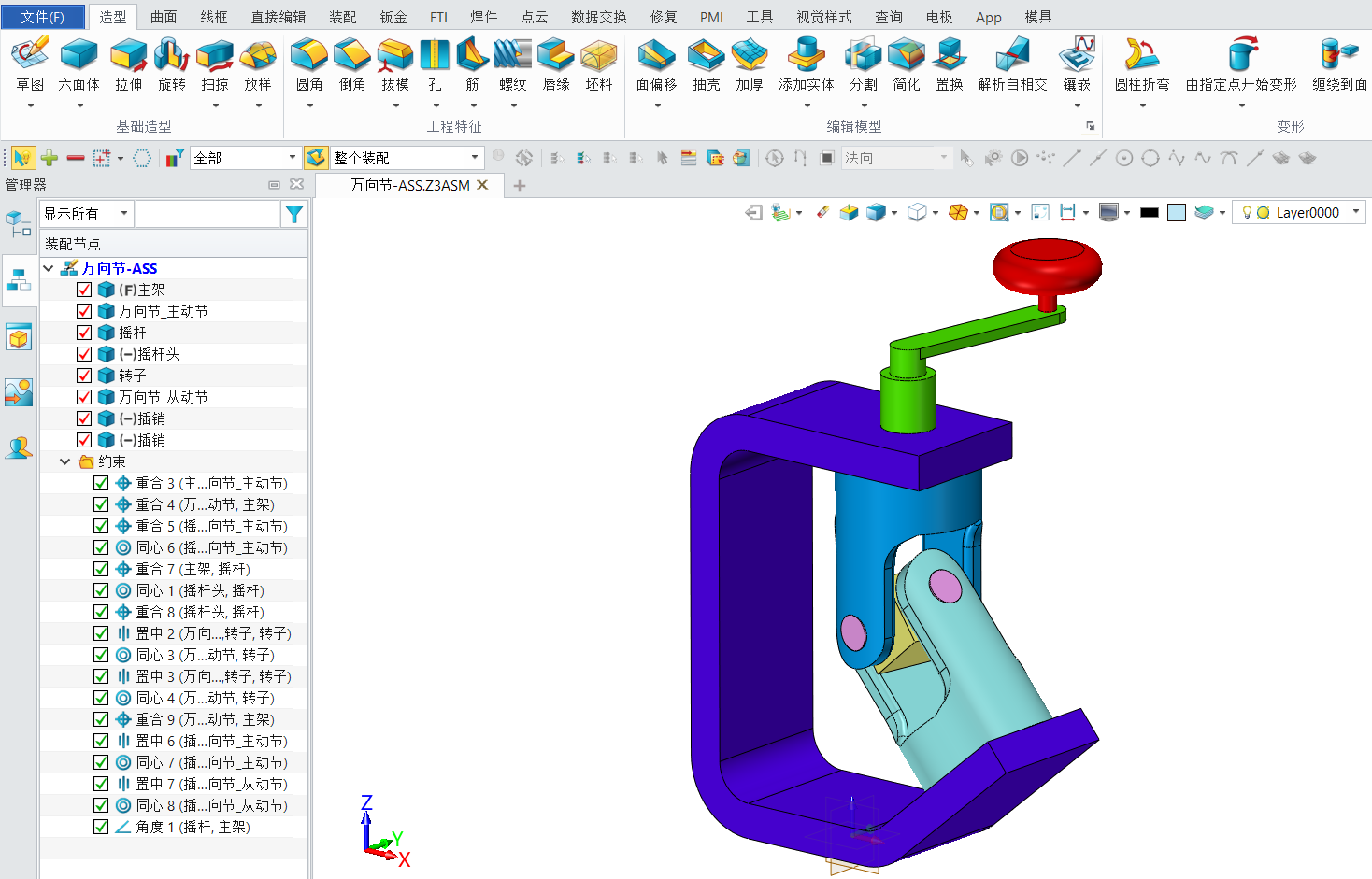
方案一:通过装配树中零件名称前面的符号进行判断。
在装配树中,每个零件名称前面都有一个特定的符号,它们可以用来表示约束状态,如下图所示。通过观察这些符号,我们可以快速判断各个零件是否完全约束。
对于完全约束的零件,其名称前面会显示一个绿色的固定标志,表示该零件已经完全约束在装配体中。而对于未完全约束的零件,其名称前面会显示一个黄色的问号标志,表示该零件还需要进一步约束才能完成装配。

方案二:使用【装配】菜单中的【约束状态】功能。
在ZW3D软件中,点击【装配】菜单,然后选择【约束状态】,如下图所示,装配界面上将显示各个零件的颜色来表示其约束状态。
对于完全约束的零件,其颜色会变为绿色,表示已经完全约束在装配体中。而对于未完全约束的零件,其颜色会变为黄色或其他颜色,表示该零件还需要进一步约束。
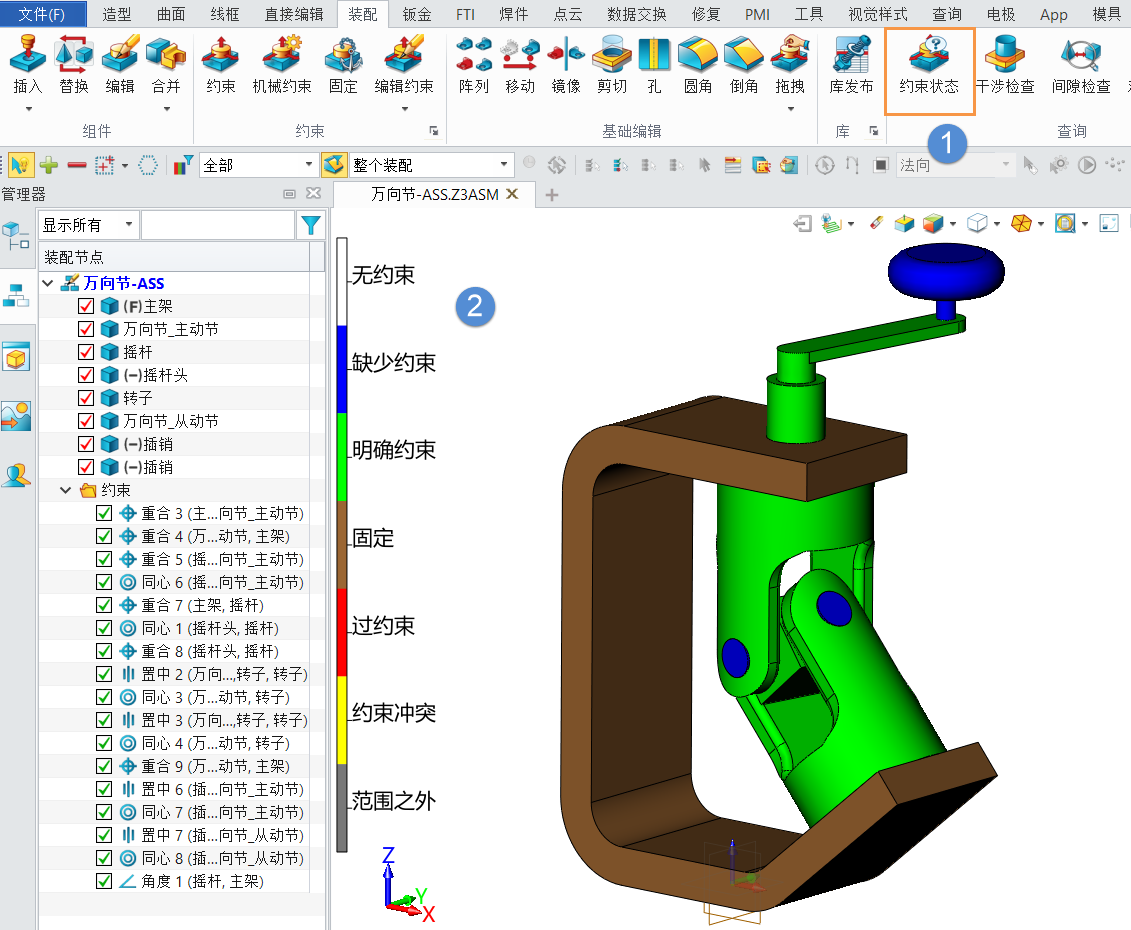
以上就是本篇文章的全部内容,希望对您有所帮助。
推荐阅读:国产三维建模软件
推荐阅读:如何用CAD制作卧推器图纸


























